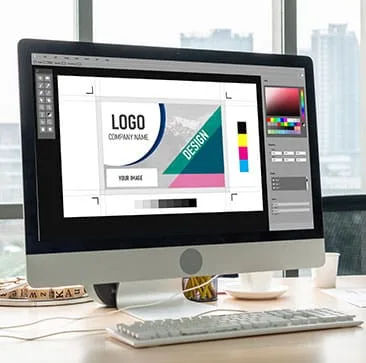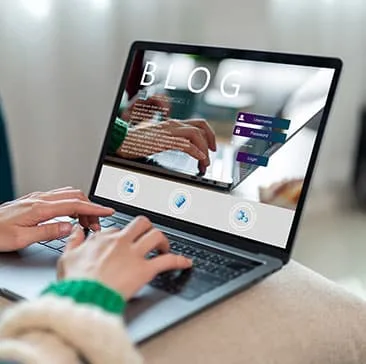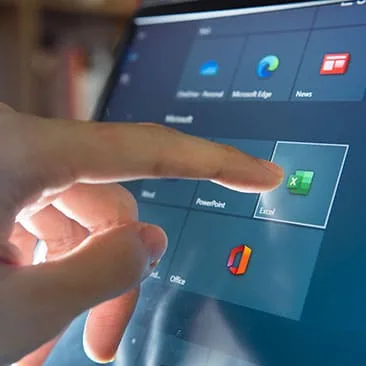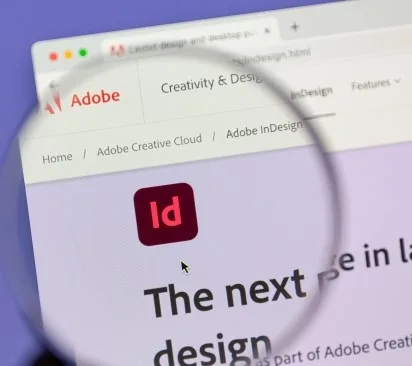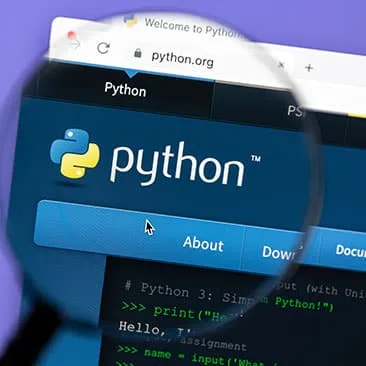Microsoft 365 – Outils bureautiques + Outils collaboratifs
Détails de la formation
Aucun
78829
Initiation aux fonctionnalités spécifiques de Microsoft 365
Demandeur d’emploi, salarié, entreprise, étudiant, particulier
Programme
Sélectionner les données à intégrer au graphique
Choisir un type de graphique en fonction des besoins (histogramme, courbe, secteur en 2D ou 3D)
Définir une disposition rapide à son graphique
Ajouter des informations complémentaires au graphique (titre des axes, étiquettes de données, courbe de tendance)
Choisir l’aspect visuel de son graphique via les styles
Le principe d’un tableau croisé dynamique
Définir quels seront les champs de calcul et d’étiquette
Sélectionner la source de son tableau croisé dynamique
Placer les champs à analyser
Appliquer un style au tableau croisé dynamique
Ajout et modification de commentaire
Protéger son classeur et ses feuilles
Autoriser la modification d’un tableau uniquement
Découper des paragraphes en colonnes
Configurer les espaces entre ces colonnes
Afficher un trait de séparation
Préparer Word à la gestion de vos modèles
Utiliser les modèles existants
Récupérer un modèle sur Office.com
Créer un modèle personnalisé
Insérer et configurer une table des matières
Mettre à jour sa table des matières
Insérer une note de bas de page
Ajouter des citations
Insérer des légendes aux illustrations
Ajouter une table des illustrations
Définir des entrées dans l’index
Insérer la table d’index et la mettre à jour
Créer un commentaire
Afficher/masquer les commentaires
Gérer les commentaires
Activer le suivi des modifications
Comparer deux documents Word
Restreindre des modifications
Insérer des tableaux
Personnaliser la disposition du tableau
Les graphiques et organigrammes
Insérer de l’audio et de la vidéo
Insérer un texte de Word
Récupérer un tableau d’Excel
Incorporer un graphique d’Excel
Créer un lien vers un site web
Définir un lien de contact
Ajouter des liens de navigation interne
Exploiter les actions de PowerPoint
Comparer deux présentations
Protéger un diaporama
Vérifier l’absence de problèmes
Partager sa présentation
Diffuser son diaporama en ligne
Le grand principe de Microsoft 365 : le travail collaboratif
Les bonnes pratiques pour travailler à plusieurs collaborateurs
Utiliser Microsoft 365 pour mettre en place un travail en équipe
Tour d’horizon des principales applications Microsoft 365
Comment fonctionne Teams ?
Bien s’organiser avec Teams
Paramétrer son profil Teams
Enregistrer ses contacts principaux
Créer ou rejoindre une équipe
Définir un canal de discussion pour un projet
Configurer les fonctionnalités d’un canal : les onglets
Converser avec les collaborateur d’un projet
Planifier une réunion via le calendrier
Inviter des participants
Vérifier les disponibilités de chaque collaborateur
Démarrer une réunion sans l’avoir planifiée
Connaître les outils à utiliser pendant une réunion : partage d’écran, tableau blanc, etc.
Comment fonctionne OneDrive ?
Espace personnel VS espace partagé
Installer l’application locale sur son poste
Gérer la synchronisation des documents
Créer des dossiers de partage
Mettre en partage un fichier spécifique
Définir les droits de chaque collaborateur
Créer un lien de partage
Exploiter le partage de document au sein de Microsoft Teams
Ouvrir un fichier en lecture ou écriture
Voir les modifications effectuées par les autres
Converser avec ses collaborateurs au sein du fichier
Commenter une modification effectuée
Travailler en ligne ou dans l’application de bureau